Как да навигирате между клетки в Excel?
Може да се наложи често да превключваме между клетки в Microsoft Excel. Тази статия обсъжда няколко лесни метода, които могат да ни помогнат бързо да навигираме между различни клетки в Excel.
- Придвижете се до конкретни клетки с командата Go To в Excel
- Придвижете се до конкретни клетки с имена
- Придвижете се до конкретни клетки с навигационния панел на Kutools за Excel
 Придвижете се до конкретни клетки с помощната програма Go To в Excel
Придвижете се до конкретни клетки с помощната програма Go To в Excel
- Отидете в ще ни навигира до всяка конкретна клетка или диапазони от клетки, само ако си спомняте позицията на клетка или диапазон от клетки.
Първо, отворете Имаo диалогов прозорец с щракване върху Отидете в команден елемент под Търсене и избор бутон, в Редактиране група под Начало раздел. Можете също да натиснете клавиша F5, за да отворите този диалогов прозорец. Вижте екранна снимка:

Второ, въведете точната позиция на клетките препратка. Това може да бъде адрес на една клетка, като напр C13, или диапазон от клетки като $C$143:$F$161;
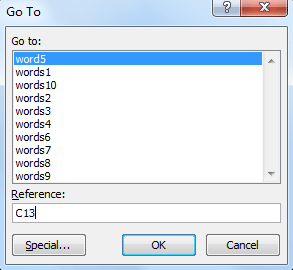
След като кликнете върху OK, той ще намери конкретната клетка или диапазони от клетки в работния лист.
Ако сте посочили диапазон от клетки в текущата работна книга, имената ще бъдат изброени в диалоговия прозорец Отиди на. Изберете едно от имената и щракнете върху OK, той ще навигира в посочения диапазон от клетки.
 Придвижете се до конкретни клетки с имена
Придвижете се до конкретни клетки с имена
Като използвате имена, можете да направите формулите по-лесни и по-разбираеми. В допълнение, имената също могат да ни помогнат да прескочим незабавно до наименования диапазон от клетки, ако си спомните имената, които сте дефинирали.
Въведете точното име в Име кутия на Формула Бари задръжте клавиша Enter, след което ще намери съответния наименуван диапазон от клетки.

 Придвижете се до конкретни клетки с навигационния панел на Kutools за Excel
Придвижете се до конкретни клетки с навигационния панел на Kutools за Excel
- Navigation Pane полезност на Kutools за Excel може да ни навигира до наименования диапазон от клетки, без да помни точната позиция на клетката или дефинирани имена в Excel.
Kutools за Excel: с повече от 300 удобни добавки за Excel, безплатни за изпробване без ограничение за 30 дни. Махни го сега
Навигационният панел, вмъкнат от Kutools за Excel изброява всички дефинирани имена на текущата работна книга освен работни листове. Вижте екранна снимка.

Този инструмент ни улеснява да се ориентираме в цялата работна книга по имената. След като щракнете върху едно от имената в навигационния панел, той веднага ще намери съответния наименуван диапазон от клетки в работната книга.
- Kutools за Excel's Navigation Pane изброява всички отворени работни книги и техните работни листове, колони и имена в панел освен работни листове и ни улеснява да намираме по листове, колони, имена и работни книги.
За по-подробна информация относно Поле за навигация, моля, отидете на Навигационен панел – Списък на листове, работни книги, колони и имена в Excel.
Най-добрите инструменти за продуктивност в офиса
Усъвършенствайте уменията си за Excel с Kutools за Excel и изпитайте ефективност, както никога досега. Kutools за Excel предлага над 300 разширени функции за повишаване на производителността и спестяване на време. Щракнете тук, за да получите функцията, от която се нуждаете най-много...

Раздел Office Внася интерфейс с раздели в Office и прави работата ви много по-лесна
- Разрешете редактиране и четене с раздели в Word, Excel, PowerPoint, Publisher, Access, Visio и Project.
- Отваряйте и създавайте множество документи в нови раздели на един и същ прозорец, а не в нови прозорци.
- Увеличава вашата производителност с 50% и намалява стотици кликвания на мишката за вас всеки ден!

